Excel 固定位置文字与数据提取秘籍,详细教程
在日常办公中,Excel 表格的运用极为广泛,而提取固定位置的文字或数据,是很多人常常面临的需求,掌握这一技能,能极大提高工作效率。
接下来为您详细介绍 Excel 表格中提取固定位置内容的方法,首先要明确所需提取内容的位置规律,这是成功提取的关键,若要提取第 5 列第 10 行的内容,就需要准确找到这个位置。
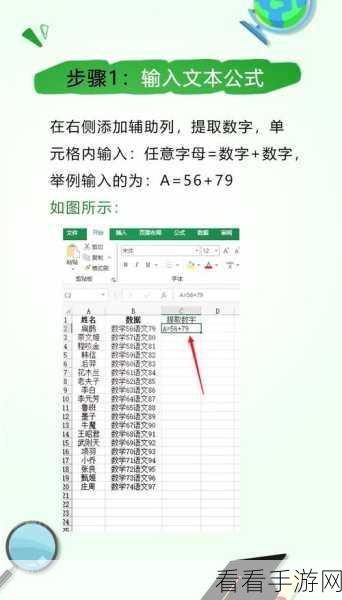
我们可以利用函数来实现提取,使用 MID 函数可以从文本字符串中指定的起始位置返回指定长度的字符,假设要从 A1 单元格中提取从第 3 个字符开始的 5 个字符,可以输入公式“=MID(A1,3,5)”。
LEFT 函数能从文本字符串的左侧开始提取指定数量的字符,RIGHT 函数则从右侧开始提取,要从 A1 单元格中提取左侧的 3 个字符,公式为“=LEFT(A1,3)”;若提取右侧 4 个字符,公式为“=RIGHT(A1,4)”。
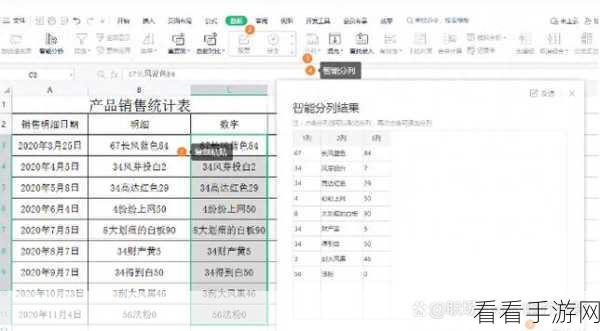
还有一种情况,如果固定位置的内容具有特定的分隔符,那么可以结合 FIND 函数和其他函数来提取,通过 FIND 函数找到分隔符的位置,再以此为依据进行提取。
掌握 Excel 提取固定位置内容的方法并不难,关键在于多练习、多尝试,熟悉各种函数的应用场景和参数设置,相信通过不断的实践,您一定能在处理 Excel 表格时更加得心应手,高效完成工作任务。
文章参考来源:办公软件使用经验总结。
